沒有應用水印的 6 大最佳免費在線視頻編輯器
如今,視頻已成為社交媒體的新趨勢。許多人想找到沒有水印的在線視頻編輯器,因為許多軟件需要投資來創建視頻,包括購買高級版本。不付費的情況會給您的視頻添加不需要的水印。如果您正在尋找沒有水印的免費在線視頻編輯器,那麼您來對地方了!
最佳 5 線上影片編輯器無浮水印
選擇沒有水印的在線視頻編輯器需要考慮很多因素。例如,您必須考慮功能及其便利性以有效地幫助和編輯。以下是推薦的五款無水印在線視頻編輯器。
1.Clipchamp
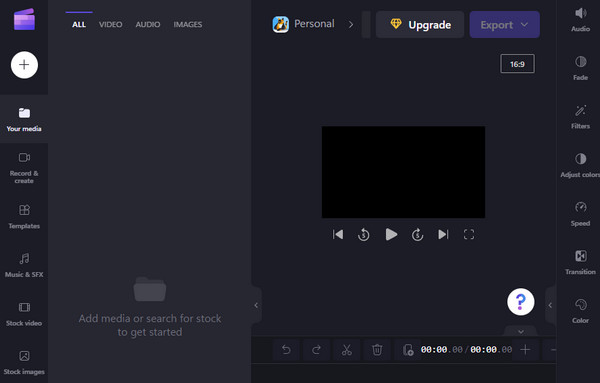
Clipchamp 幫助用戶使用最好的工具創建他們的視頻剪輯。當然,這個沒有水印的在線視頻編輯器允許您使用模板預設、文本和其他可以添加到您的創作中的元素來創建剪輯。雖然您需要先創建一個帳戶才能讓您編輯視頻,但它可以確保自動保存文件。
特徵:
◆ 與YouTube、Instagram 和TikTok 集成。
◆ 調整顏色、淡入淡出、過渡等。
◆ 視頻時間軸易於使用和預覽剪輯。
◆ 啟用從Photos、CloudDrive 和Dropbox 獲取文件。
2.在線電影製作
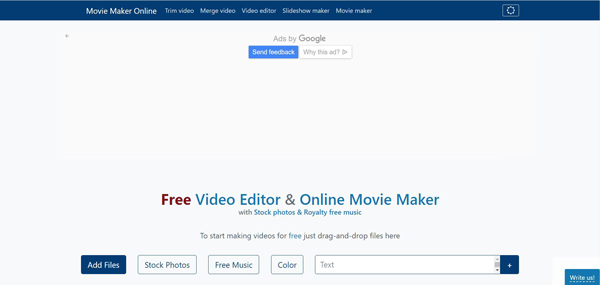
使用 Movie Maker Online 作為您的無水印在線視頻編輯器是一個絕妙的主意。該網站具有直觀的界面,沒有太多廣告。您無需註冊或創建帳戶;只需上傳您的視頻並根據需要進行編輯。您可以從其內置主題中選擇視頻所需的設計。
特徵:
◆ 提供免費音樂和預設來編輯視頻。
◆ 非常適合製作幻燈片和動畫。
◆ 顯示每個工具的使用指南。
◆ 提供免費圖像以包含在剪輯中。
3. Invideo – 免費在線視頻編輯器
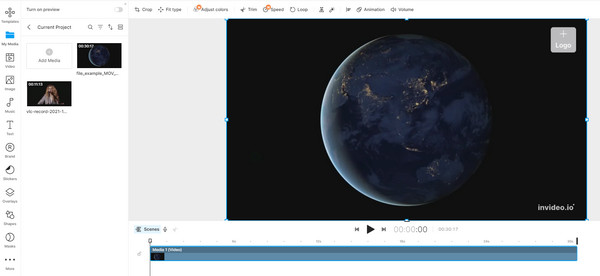
您可以使用此無水印在線視頻編輯器創建專業的視頻剪輯。與大多數工具一樣,Invideo 需要您使用 Google 帳戶註冊才能訪問免費版本。它提供了您需要的所有工具,例如音頻編輯器、貼紙,甚至是綠屏。但是,有些功能在免費版上是不可用的,所以購買高級版是關鍵。
特徵:
◆ 使用戶能夠創建自己的品牌套件。
◆ 支持將剪輯分享給團隊或群組。
◆ 將輸出視頻保存到雲端或YouTube。
◆ 受到CNN、Dropbox、IBM 和Microsoft 的信賴。
4.渲染森林
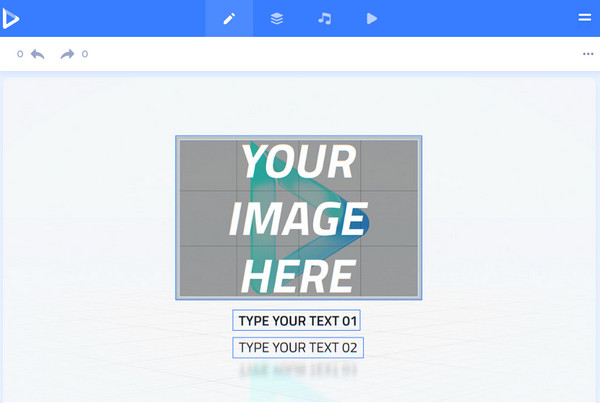
許多用戶推薦這款無水印在線視頻編輯器作為視頻編輯的最佳工具之一。其直觀的界面幫助許多初學者使用預製視頻製作專業視頻,以推廣產品或製作短片。如果您正在尋找一種更簡單的視頻編輯方式,Renderforest 就是您的不二之選。
特徵:
◆ 用戶可選擇輸出縱橫比。
◆ 模板包括4K 和其他高質量預設。
◆ 搜索預設的更快方法是通過流行標籤。
◆ 使用戶能夠自定義文本和上傳的圖像。
5. 卡普溫
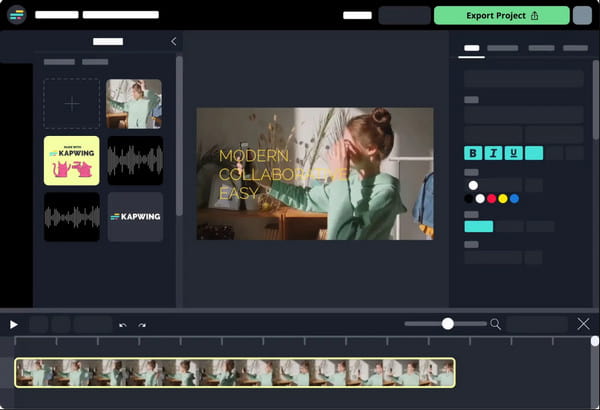
Kapwing 因成為最好的無水印在線視頻編輯器之一而享有盛譽。它的專業站點允許用戶從頭開始創建視頻,但仍為各種主題提供最佳模板。 Kapwing 的界面無廣告且易於瀏覽。
特徵:
◆ 適用於TikTok 或YouTube 視頻。
◆ 以出色的視頻質量保存輸出。
◆ 支持Google Drive 和Google Photos 上傳。
◆ 提供數百種過渡、圖層和元素。
如何去除影片上的浮水印
除了沒有水印的免費在線視頻編輯器外,您還可以從視頻中刪除不需要的徽標。 AnyRec Video Converter 是一款功能強大的桌面工具,可以為您提供水印去除器。只需單擊幾下,您就可以獲得高質量的干淨視頻剪輯。該軟件還允許用戶為編輯的素材選擇輸出分辨率、幀速率、比特率和格式。安裝 AnyRec Video Converter 並體驗其作為視頻編輯器的獨特功能!

優秀的視頻編輯器,用戶可以在其中刪除水印或使用文本、圖像、形狀等自定義另一個。
提供必要的工具來更改水印去除器的大小和位置,以有效刪除不需要的對象。
支持編輯輸出視頻,如格式、分辨率、幀率、編碼器、質量等。
AI 支持在編輯和處理時保持視頻文件的原始質量。
如何使用 AnyRec Video Converter 去除視頻中的水印:
步驟1。從官方網站下載並安裝 AnyRec Video Converter。完成後,在您的裝置上運行該軟體並轉到“工具箱”選單。按一下「視訊浮水印移除器」按鈕,然後從電腦的資料夾上傳所需的檔案。

第2步。上傳成功後,點擊「新增去浮水印區域」按鈕即可自訂工具。您可以將視訊時間軸移動到要套用浮水印去除器的位置。從預覽中,將模糊工具拖曳到影片剪輯的所需區域。

第 3 步。您也可以使用視窗右側的功能,在這裡您可以申請特定的尺寸和位置。點選“播放”按鈕預覽編輯後的剪輯。然後,轉到“輸出”選單來更改一些素材部分。選擇視訊格式、幀速率、解析度、位元率和音訊設定。點選“確定”按鈕儲存變更。
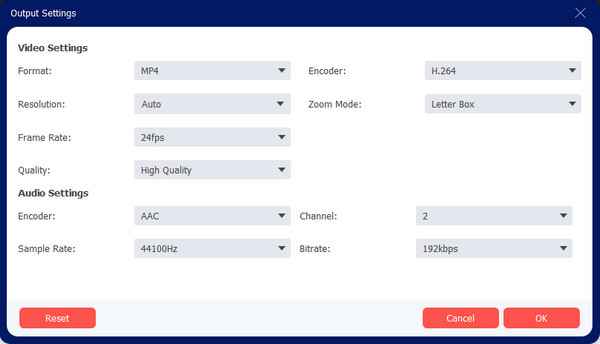
步驟4。從主介面返回,進入“儲存到”選單並選擇為您的影片指定的位置。您也可以在儲存之前重新命名輸出。最後,點擊“導出”按鈕來處理更改。觀看並享受!

關於線上影片編輯器無浮水印的常見問題
-
我可以刪除 TikTok 視頻水印嗎?
當您在手機上保存 TikTok 視頻時,總會應用水印。很多人都想 刪除那個 TikTok 水印,您可以裁剪掉移動水印,但視頻質量會降低。您使用的另一種選擇是 SnapTik,它可以幫助您下載沒有水印的 TikTok 視頻。該網站可用於智能手機和計算機。
-
最好的智能手機視頻編輯器是什麼?
您可以在 Google Play 和 App Store 上找到許多沒有水印的視頻編輯器。您可以嘗試 InShot、GoPro Quik、Adobe Premiere Rush、iMovie 和 KineMaster。有些應用程序可能需要您付費,但大多數情況下,它們不會在您的視頻上應用水印。
-
使用在線視頻編輯器安全嗎?
當然,是的。幾乎所有的視頻編輯器都可以安全地用於視頻編輯,您不必擔心您的視頻會被洩露出去。但是,不能保證每個用戶都不會收到來自站點的垃圾郵件或廣告。
結論
使用推薦的無水印在線視頻編輯器,您可以嘗試使用它們來創建您一直想要的視頻剪輯。在選擇在線工具時,您需要考慮一些因素,例如它的功能或通過設備的可訪問性。投資專業的桌面工具,例如 AnyRec Video Converter 也建議多做高質量的輸出。試用免費試用版,享受轉換、壓縮、合併和音頻同步媒體文件的免費功能。
 如何從視頻中刪除背景噪音以使音頻更清晰
如何從視頻中刪除背景噪音以使音頻更清晰